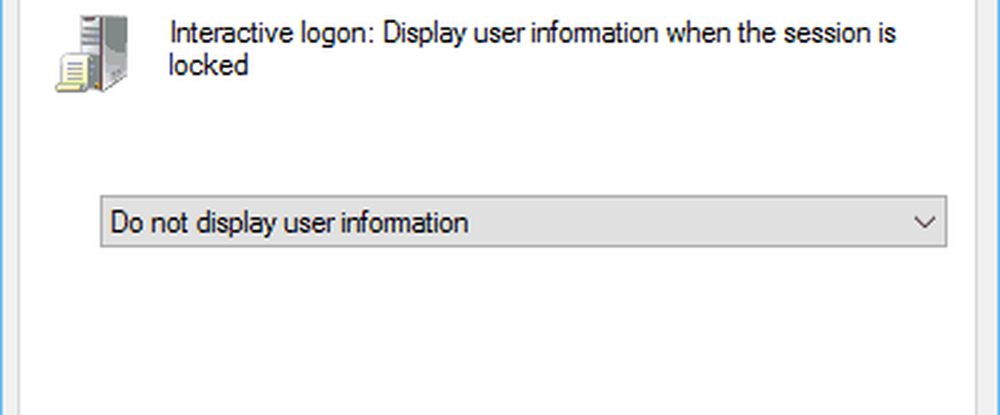Oculte su nombre, foto y correo electrónico de la pantalla de inicio de sesión de Windows 10
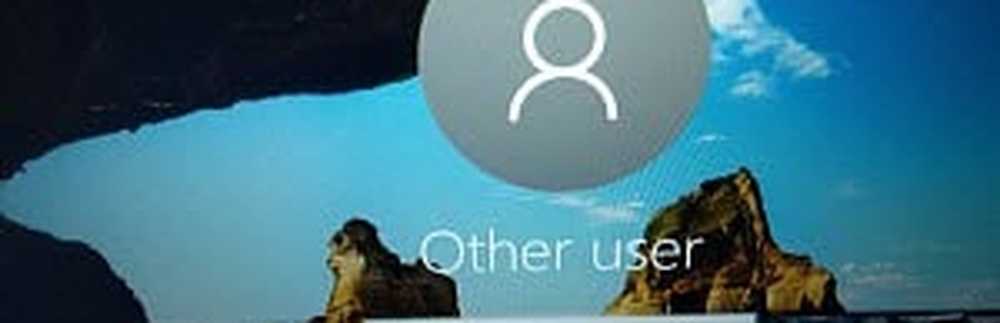
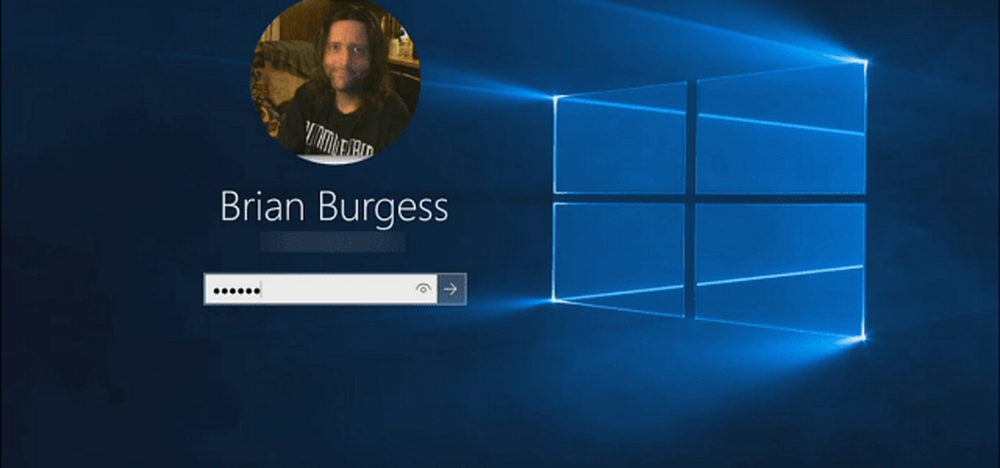
Cuando llega a la pantalla de inicio de sesión en Windows 10, su foto, correo electrónico y nombre aparecen en ella.
Sin embargo, si desea un sistema más seguro, especialmente en las PC compartidas, una cosa que puede hacer es ocultar esos datos. Ocultar esos datos hace que sea mucho más difícil para otra persona obtener acceso a sus datos. Actualmente, Windows 10 no tiene una manera de hacerlo en su configuración nativa. Pero puede ocultar los datos utilizando la Política de grupo en Windows 10 Pro o un hackeo de registro en la versión Home.
Utilice la directiva de grupo en Windows 10 Pro o Enterprise
Inicie la Política de grupo y diríjase a Configuración del equipo> Configuración de Windows> Configuración de seguridad> Políticas locales> Opciones de seguridad. Luego haga doble clic en Inicio de sesión interactivo: muestra información del usuario cuando la sesión está bloqueada.
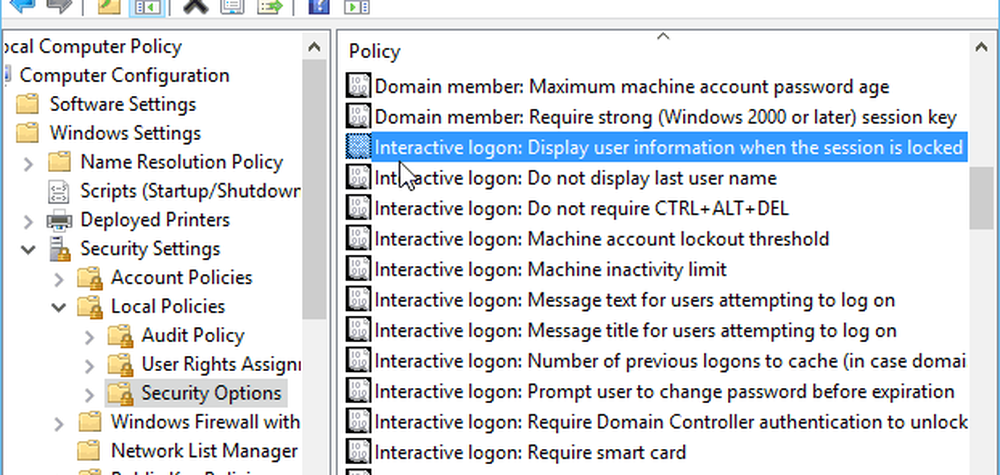
Luego, en la pestaña Configuración de seguridad local, cambie el menú desplegable a No mostrar información de usuario y haga clic en Aplicar.
A continuación, en la misma sección, haga doble clic en Inicio de sesión interactivo: No mostrar el último nombre de usuario. Luego, en la pestaña Configuración de seguridad local, configúrelo como Habilitado y haga clic en Aplicar.
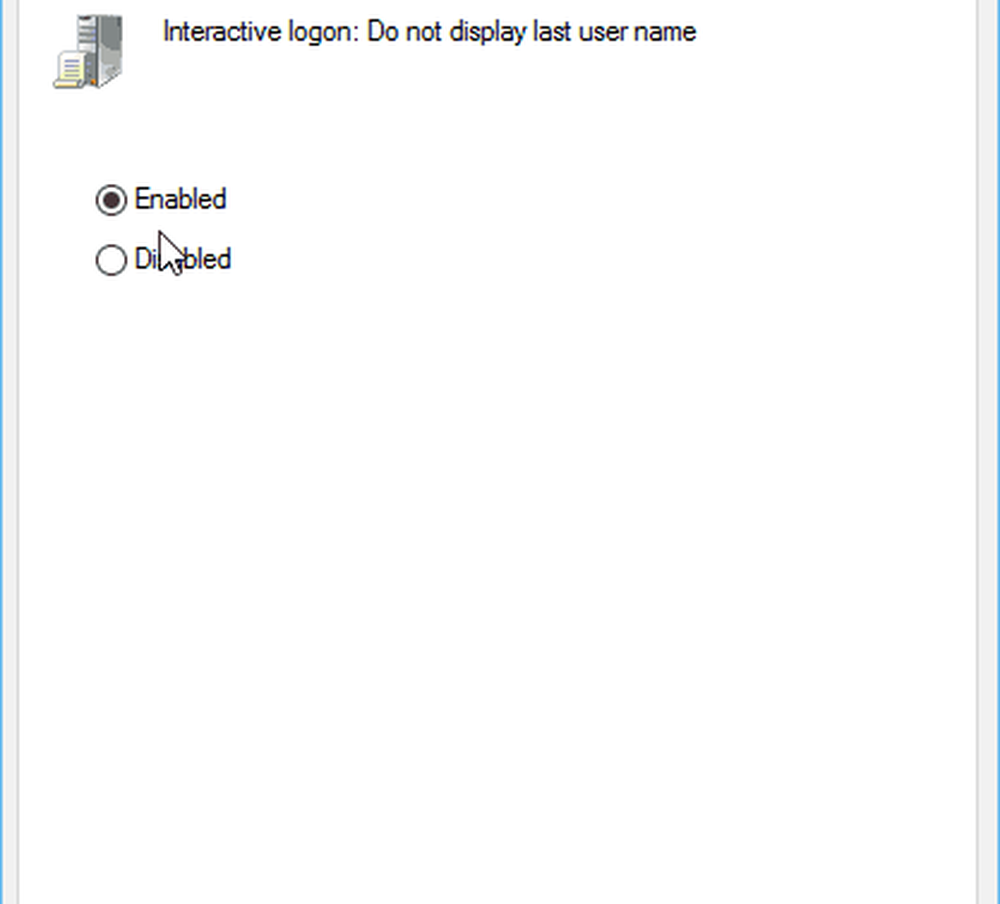
Ocultar nombre de usuario y correo electrónico de la pantalla de inicio de sesión de Windows 10 Inicio
La Política de grupo no está disponible en las versiones de Inicio de Windows, pero aún puede hacer esto con un truco de registro.
Importante! Ajustar el registro no es para los débiles de corazón. Si haces algo mal, podrías estropear tu computadora y hacerla inestable. Antes de realizar cambios en el registro, asegúrese de realizar una copia de seguridad o, antes de que sea más fácil de usar, cree un Punto de restauración primero.
Haga clic en el botón Inicio y tipo: regeditar y pulsa Intro o selecciona el editor de registro de los resultados de búsqueda.
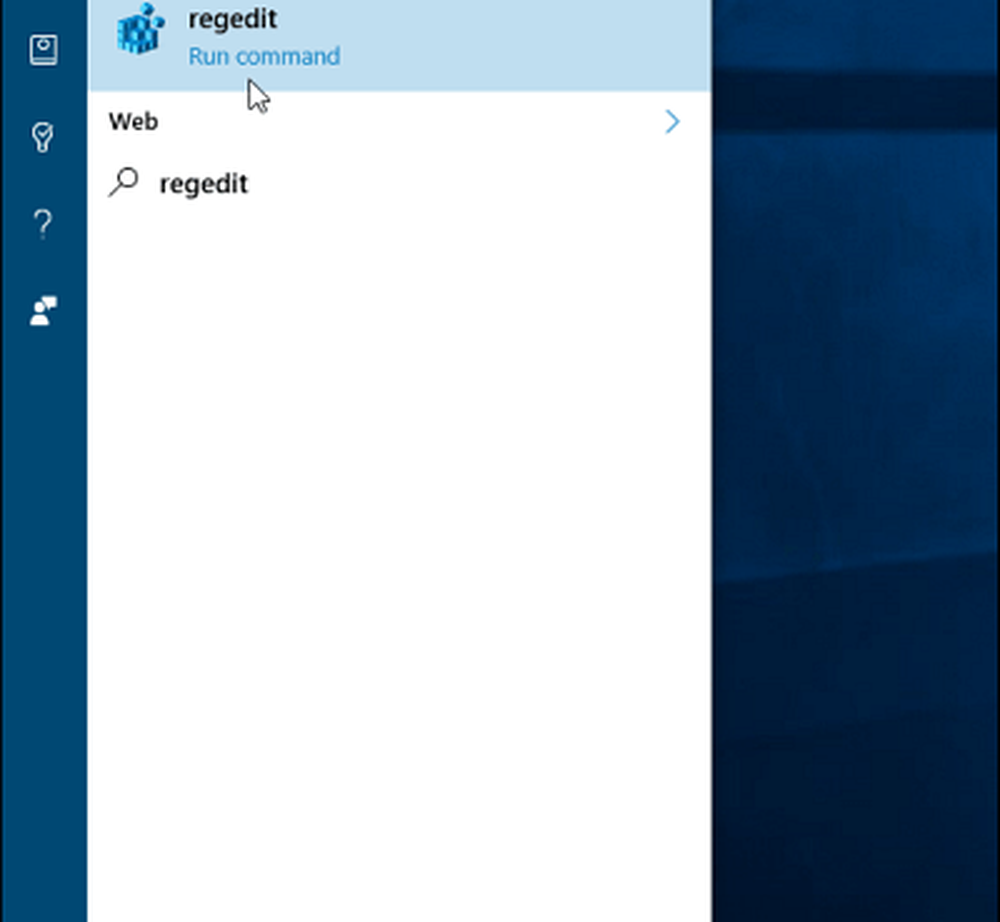
Ahora dirígete a HKEY_LOCAL_MACHINE \ SOFTWARE \ Microsoft \ Windows \ CurrentVersion \ Policies \ System. Luego haga doble clic en el dontdisplaylastusername Ingrese y cambie el valor de 0 a 1 y haga clic en Aceptar.
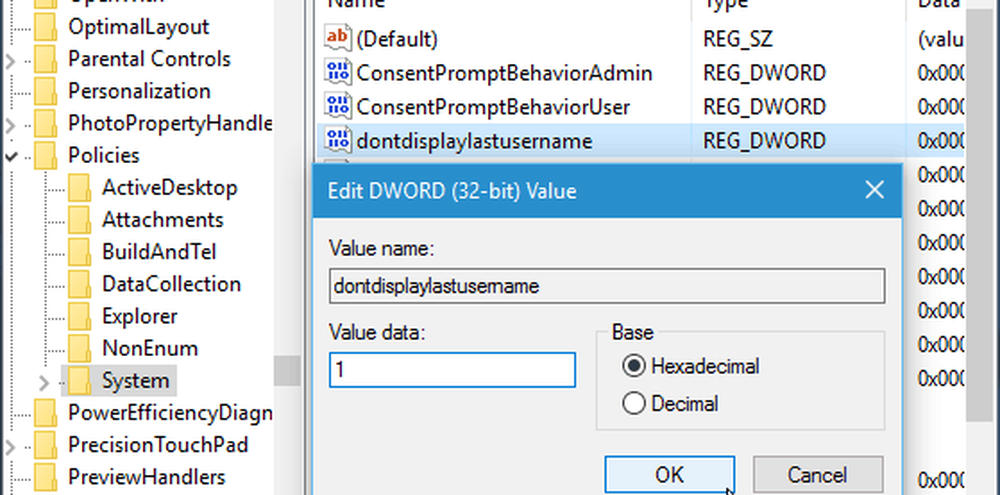
A continuación, en el panel derecho, cree un nuevo valor DWORD de 32 bits y asígnele el nombre DontDisplayLockedUserID y hacer los datos de valor de 3.
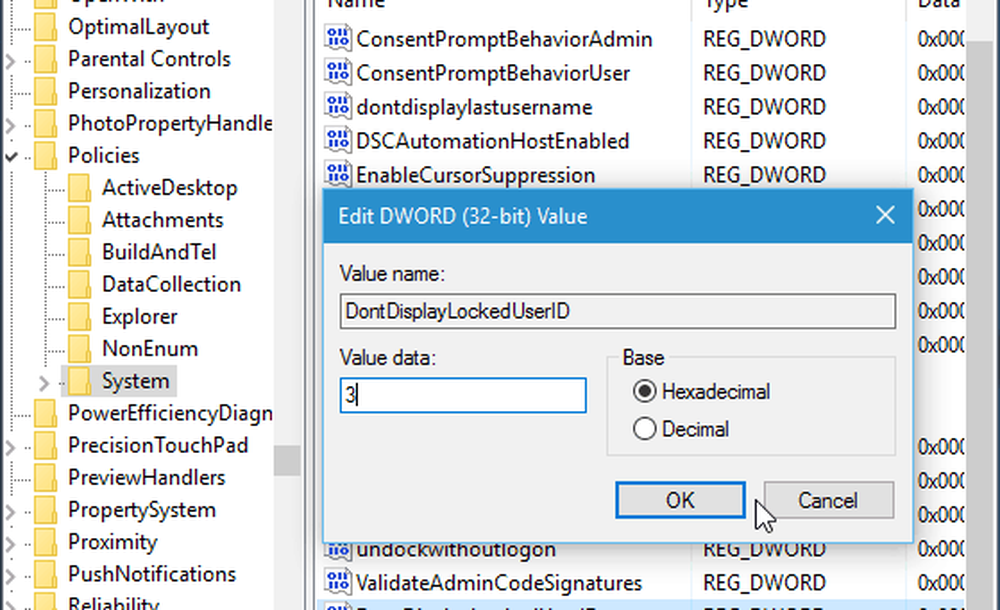
Una vez que haya terminado, cierre el Editor del Registro y reinicie su computadora. Ahora, en lugar de ver su foto, correo electrónico y nombre en la pantalla de inicio de sesión, verá que su foto ahora es un logotipo genérico. Su nombre ha sido reemplazado por "Desbloquear la PC", y deberá ingresar su dirección de correo electrónico y luego la contraseña.
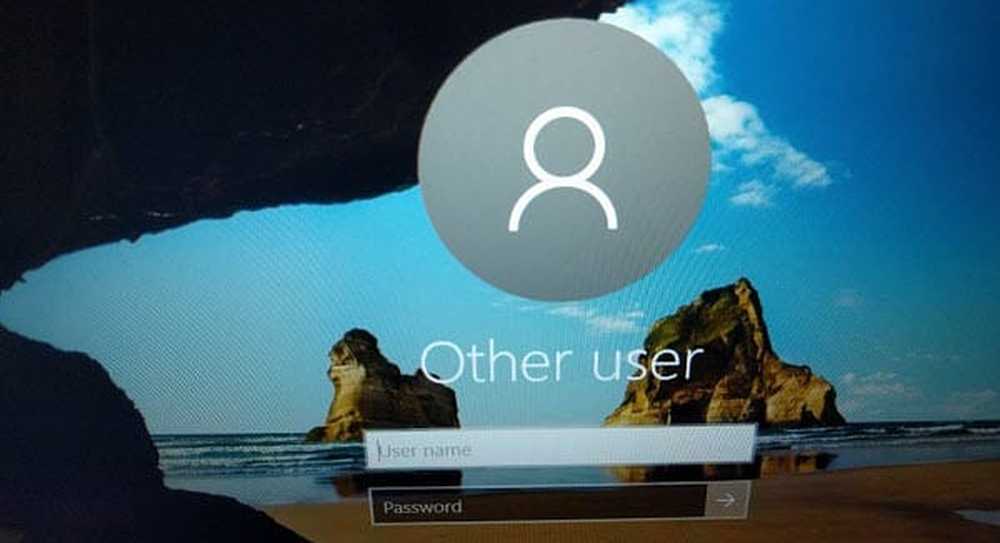
También vale la pena señalar que si ha agregado otros usuarios a su computadora, esas cuentas ya no se mostrarán en la esquina inferior izquierda
ya sea. Cada persona tendrá que iniciar sesión manualmente en sus respectivas cuentas..